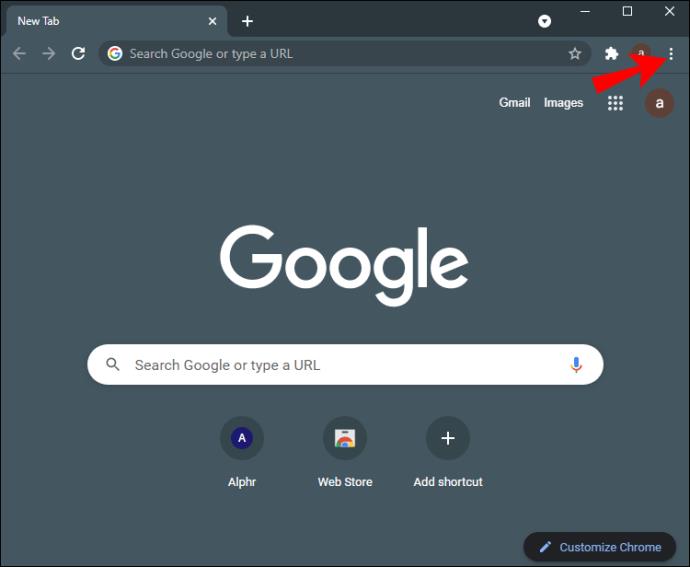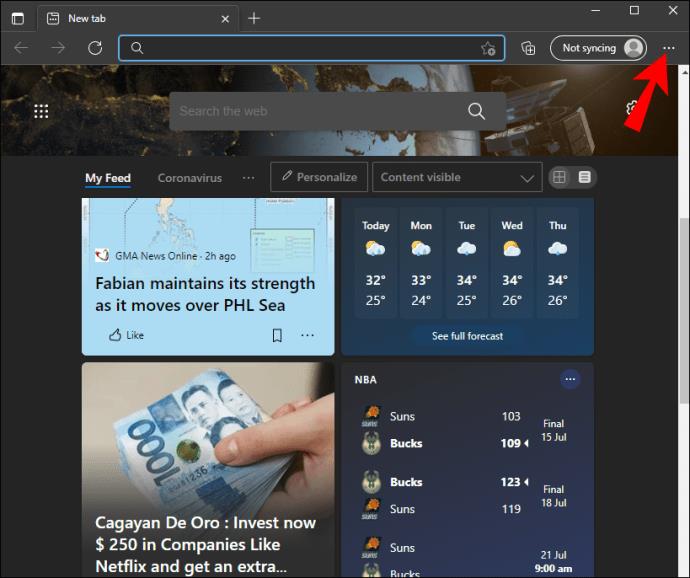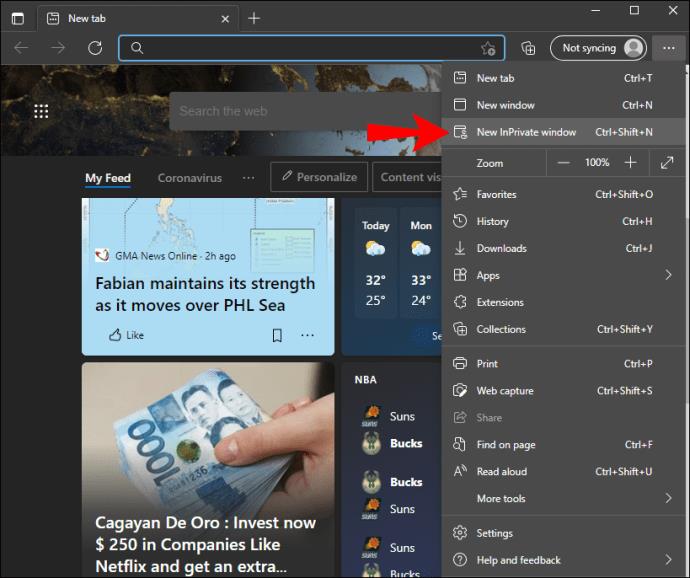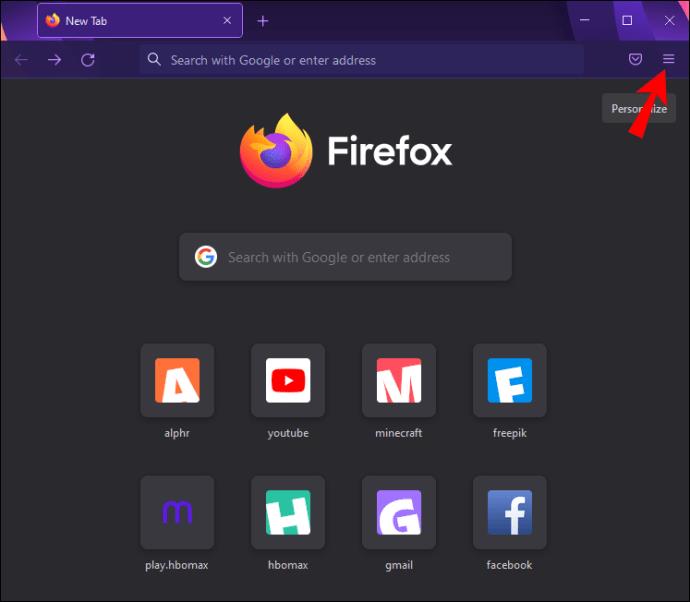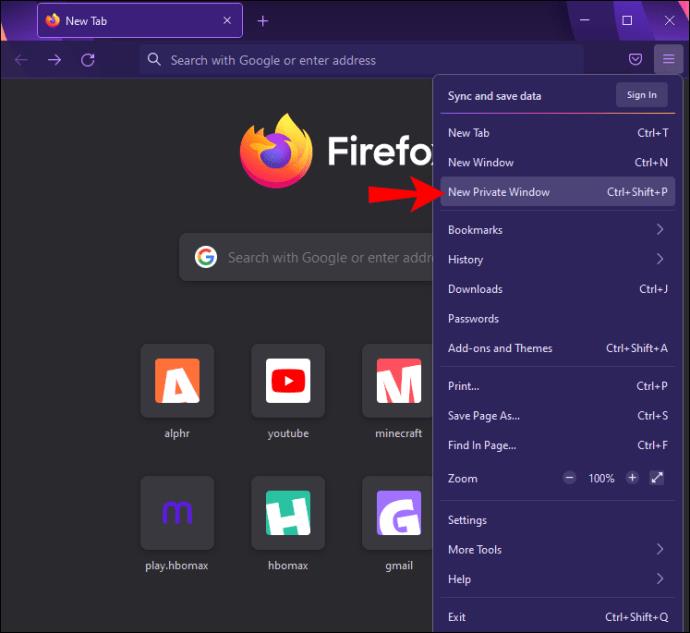Google Drive ist zweifellos einer der beliebtesten Cloud-Speicherdienste, die heute genutzt werden. Mit beeindruckenden 15 GB freiem Speicherplatz, der zu erschwinglichen Preisen erweitert werden kann, eignet es sich perfekt für Präsentationen, Tabellenkalkulationen, Artikel und alle anderen Arten von Dokumenten.

Doch trotz des durchschlagenden Erfolgs von Google Drive ist die Plattform nicht fehlerfrei. Eines der häufigsten Probleme bei Google Drive besteht darin, dass Ihre Dateien möglicherweise komprimiert werden, der Download jedoch fehlschlägt. In manchen Fällen kann es vorkommen, dass Downloads beginnen, aber auf halbem Weg wieder abbrechen. Möglicherweise bleibt Ihnen eine riesige ZIP-Datei übrig, die sich nie öffnen lässt.
Sie werden jedoch erfreut sein zu erfahren, dass es mehrere Tipps und Tricks zur Fehlerbehebung gibt, die Ihnen dabei helfen können, alle Ihre ZIP-Dateien erfolgreich herunterzuladen.
In diesem Leitfaden finden Sie Tipps und Tricks, mit denen Sie Dateien problemlos komprimieren und von Google Drive herunterladen können.
Google Drive komprimieren, aber nicht herunterladen
Im Laufe der Jahre hat Google einige Änderungen an der Art und Weise vorgenommen, wie das Herunterladen von Dateien gehandhabt wird. Früher war es beispielsweise eine Herausforderung, mehr als 2 GB auf einmal herunterzuladen. Der Vorgang würde mittendrin abbrechen und große Dateien zurücklassen, auf die nicht zugegriffen werden könnte, oder eine Fehlermeldung ausgeben.
Heutzutage zerlegen die fortschrittlichen Algorithmen von Google große Dateien in kleinere Teile, die problemlos heruntergeladen werden können. Dies hat jedoch nicht alle Download-Probleme gelöst. Ihre Dateien können komprimiert werden und dennoch nicht vollständig heruntergeladen werden.
Wenn Sie auf dieses Problem gestoßen sind, kann es etwas enttäuschend sein, festzustellen, dass die Lösung nicht einfach ist. Es handelt sich eher um einen Versuch-und-Irrtum-Prozess, bei dem Sie mehrere Methoden zur Fehlerbehebung ausprobieren. Aber das Gute ist, dass viele Menschen das Problem fast immer lösen.
Folgendes müssen Sie tun, wenn Ihr Google Drive komprimiert, aber nicht heruntergeladen wird.
Fehlerbehebungsmethode 1: Starten Sie Ihren Computer neu
Bevor Sie etwas Komplexes ausprobieren, sollten Sie Ihren Computer ausschalten und nach ein paar Augenblicken wieder einschalten. Wenn der Download einer Datei fehlschlägt, verbleiben die beschädigte Datei oder die beschädigten Daten vorübergehend im Speicher Ihres Geräts.
Ihr Betriebssystem ist höchstwahrscheinlich mit selbstreinigenden Tools ausgestattet, die möglicherweise versuchen, die fehlerhaften Daten sofort zu entfernen. Meistens wird das System dadurch jedoch nicht vollständig von dem ganzen Müll befreit. Ein Neustart Ihres Geräts ist normalerweise die einzige Möglichkeit, alles sauber zu spülen.
Nach dem Neustart stellt Ihr Computer erneut eine Verbindung mit den Servern von Google (und anderen) her, um saubere, herunterladbare Kopien Ihrer Dateien abzurufen.
Wenn Sie sicher sein möchten, dass der Speicher Ihres Computers zu 100 % sauber ist, können Sie es mit einem Programm wie Bleachbit oder CCleaner (beide kostenlos) versuchen, das darauf ausgelegt ist, unerwünschte Dateien und beschädigte Registrierungseinträge zu bereinigen. Diese Programme erzwingen den Download sauberer Kopien von Servern im Internet und überschreiben die lokal aufgelisteten Dateien mit Dateien, die wahrscheinlich weniger fehlerhaft sind.
Fehlerbehebungsmethode 2: Versuchen Sie es im Inkognitomodus
Das Herunterladen von Dateien im Inkognito-Modus verhindert, dass Ihr Browser Downloadfehler, Cookie-Informationen und den Downloadverlauf zwischenspeichert.
Die meisten Browser, einschließlich Chrome, Firefox und Microsoft Edge, speichern alles oder einen erheblichen Teil dessen, was Sie online sehen, im Cache. Wenn Ihr Browser defekte oder beschädigte Dateien im Speicher zwischenspeichert, verhindern diese Dateien möglicherweise, dass er neue Seiten lädt oder neue Dateien herunterlädt. Durch das Herunterladen im Inkognito-Modus werden eventuell aktive Straßensperren und Cache-Kontrollpunkte umgangen.
In einigen Fällen können Fehler beim Herunterladen von Google Drive-ZIP-Ordnern auf Malware oder ein anderes Schadprogramm zurückzuführen sein, das Sie möglicherweise unwissentlich heruntergeladen haben. Solche Programme funktionieren, indem sie Ihren Download-Verlauf verfolgen und Barrieren und andere bösartige Befehle einrichten, die alle eingehenden Dateien beschädigen. Die Verwendung des Inkognito-Modus hilft Ihrem Browser, sich von solchen Programmen fernzuhalten, da der Browser Ihren Downloadverlauf, Cookies oder andere vorübergehend im Speicher gespeicherte Daten nicht nutzt.
In den meisten Browsern ist das Starten des Inkognito-Modus relativ einfach. In Chrome zum Beispiel:
- Klicken Sie auf die drei Punkte in der oberen rechten Ecke.
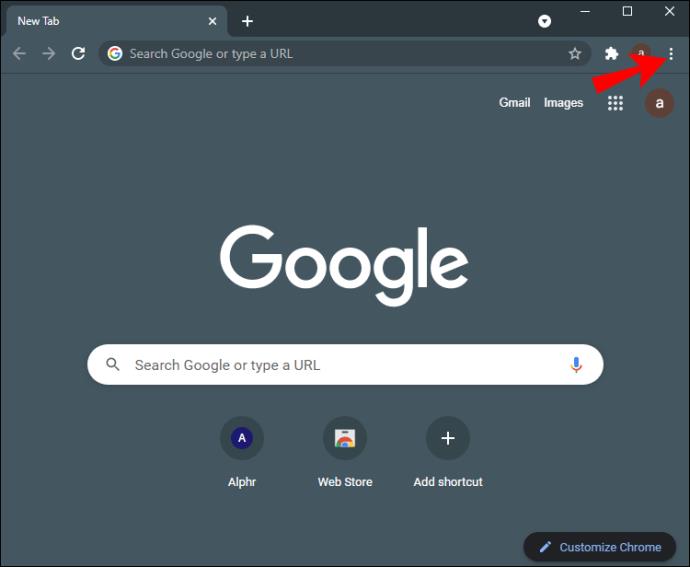
- Wählen Sie im Dropdown-Menü „Neues Inkognito-Fenster“ aus.

In Microsoft Edge:
- Klicken Sie auf die Auslassungspunkte (drei kleine Punkte) in der oberen rechten Ecke.
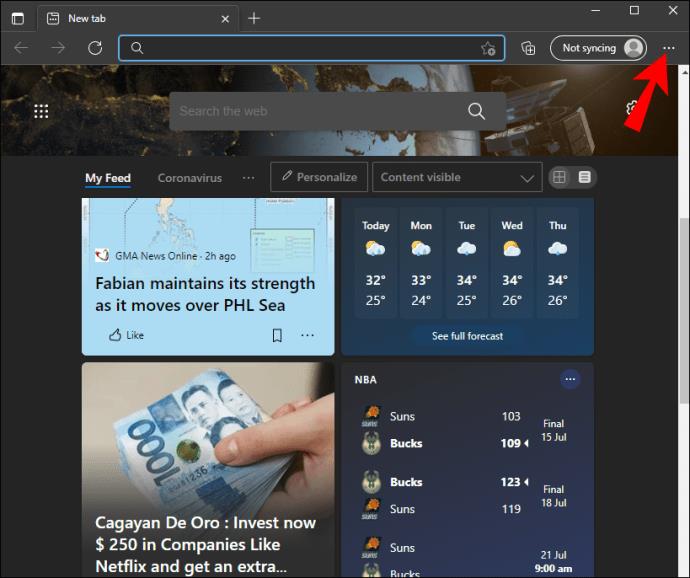
- Klicken Sie im Dropdown-Menü auf „Neues inPrivate-Fenster“.
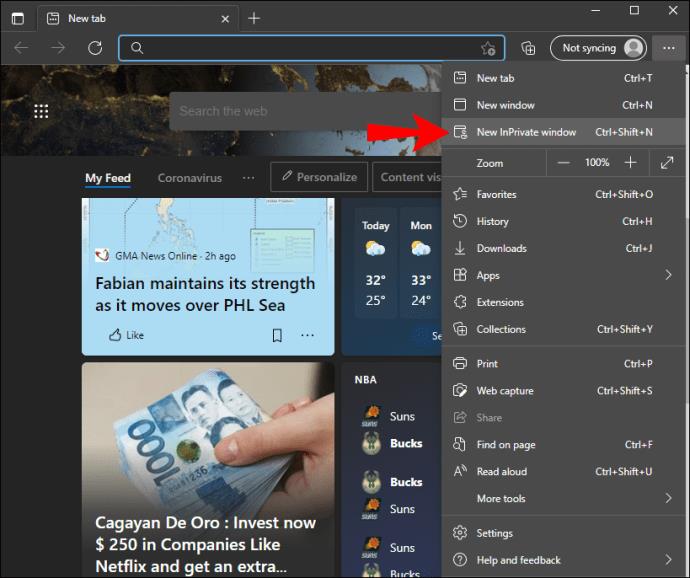
In Mozilla Firefox:
- Klicken Sie oben rechts auf das Firefox-Menü.
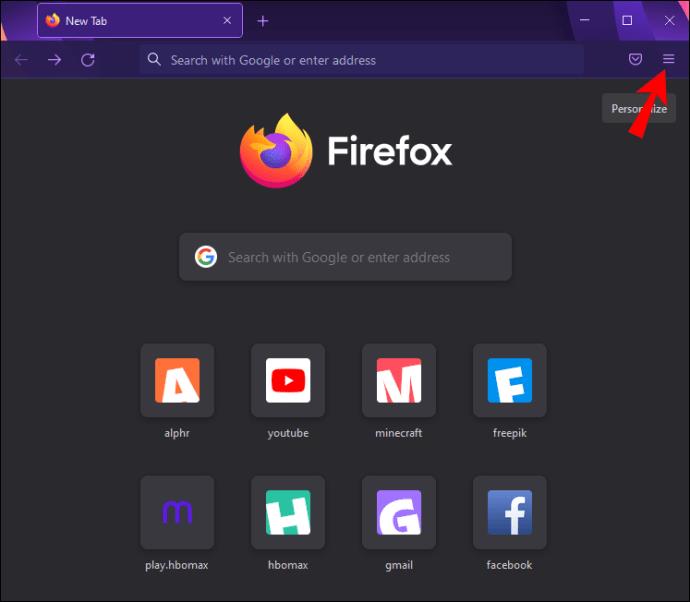
- Klicken Sie auf „Neues privates Fenster“.
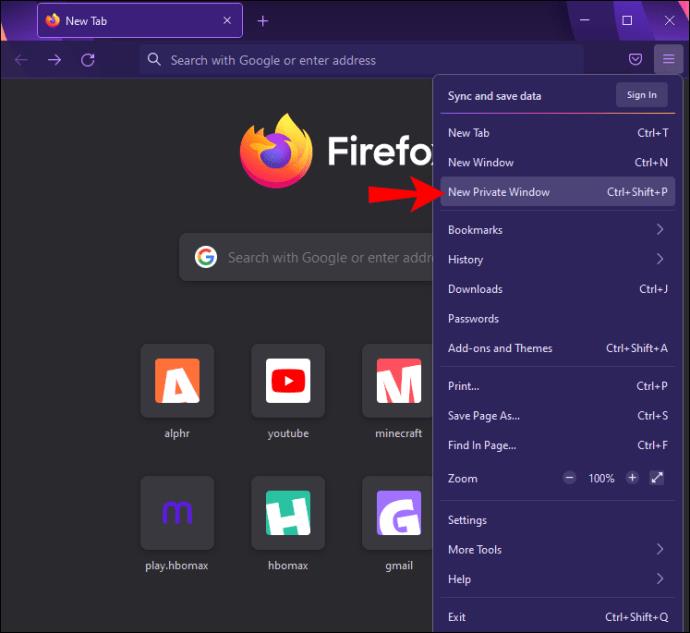
Sobald sich das Inkognito-Fenster öffnet, melden Sie sich einfach bei Ihrem Google-Konto an, suchen Sie die Dateien, die Sie herunterladen möchten, und klicken Sie dann auf die Schaltfläche „Herunterladen“.
Fehlerbehebungsmethode 3: Abmelden und wieder anmelden
Eine Methode, die sich bei der Lösung von Downloadproblemen von Google Drive bewährt hat, besteht darin, sich von Ihrem Konto abzumelden und dann wieder anzumelden. Aber was ist das Geheimnis dahinter? Google-Drosselung.
Unter Google Throttling versteht man die absichtliche Verlangsamung der Geschwindigkeit bestimmter Internetdienste. Große Technologieunternehmen wie YouTube und Google nutzen dieses Tool, um die Überlastung zu verlangsamen und allen in ihren Netzwerken einen besseren Service zu bieten.
Wenn Google erkennt, dass zu viele Downloads mit Ihrem Konto verknüpft sind, wird möglicherweise die für Sie verfügbare Bandbreite gedrosselt. In diesem Fall kommt es zu langsamen Download-Geschwindigkeiten und das Herunterladen großer ZIP-Ordner kann sehr langsam sein. Wenn die Geschwindigkeit zu niedrig ist, ist es unwahrscheinlich, dass Ihre Dateien vollständig heruntergeladen werden. Am Ende werden Sie wahrscheinlich leere Ordner oder beschädigte Dateien haben, die sich nicht öffnen lassen.
Wenn Sie sich abmelden und nach ein paar Minuten wieder anmelden, setzen Sie Ihre Bandbreite effektiv zurück. Sie können dann von relativ höheren Download-Geschwindigkeiten profitieren, was das Herunterladen von Zip-Ordnern erleichtert.
Auch wenn dies keine garantierte Lösung ist, kann das Abmelden und erneute Anmelden hilfreich sein, um eine neue Verbindung mit den Google-Servern herzustellen und eine Bandbreite zu sichern, die gut genug ist, um das Komprimieren und große Downloads zu unterstützen.
Fehlerbehebungsmethode 4: Chrome deinstallieren und neu installieren
Obwohl Google Drive mit den meisten Browsern gut funktioniert, ist Chrome sein zuverlässigster Begleiter. Das liegt daran, dass Chrome stabiler und sicherer ist und eine schnellere Leistung bietet als seine Konkurrenten. Es bietet außerdem umfangreiche Datenschutzfunktionen – etwas, das Sie benötigen, wenn Sie mit der Speicherung großer Datenmengen im Internet zu tun haben.
Dennoch ist Chrome nicht immun gegen Fehler, Störungen und das Eindringen unerwünschter Programme. Downloadprobleme können durch Schadprogramme verursacht werden, die versehentlich auf Ihr Gerät heruntergeladen wurden und sich in Chrome befinden. Durch die Neuinstallation von Chrome entfernen Sie solche Programme und beginnen mit einem Neuanfang.
Darüber hinaus speichert Chrome Ihren Download-Verlauf zwischen, damit Daten in Ihrem lokalen Speicher gespeichert werden können. Auf diese Weise müssen die Daten nicht jedes Mal aus dem Internet abgerufen werden, wenn sie benötigt werden. Chrome speichert Website-Daten, sodass Webseiten und Plattformen wie Google Drive schnell neu geladen werden können. Der Browser muss nicht mehrmals dieselben Daten von einem Remote-Server abrufen.
Dies hat jedoch seinen Preis: Wenn einige der zwischengespeicherten Daten beschädigt oder anderweitig beschädigt sind, kann es sein, dass der Seitenstart und der Vorgangsablauf nicht korrekt ablaufen. Dies kann den normalen Betrieb des Browsers beeinträchtigen und zu vorübergehenden Barrieren führen, die das Herunterladen von ZIP-Dateien behindern können.
Durch die Deinstallation und Neuinstallation von Chrome können Sie Ihr System von allen defekten Cache-Dateien befreien und so den Weg für erfolgreiche Downloads ebnen.
Fehlerbehebungsmethode 5: Probieren Sie einen anderen Browser aus
Ihre Downloadprobleme können in nur einem Browser isoliert sein. Um herauszufinden, ob Ihr Browser das Problem ist, sollten Sie sich mit einem anderen Browser bei Ihrem Google-Konto anmelden und dann versuchen, die ZIP-Dateien herunterzuladen. Wenn die Dateien erfolgreich heruntergeladen wurden, ist höchstwahrscheinlich Ihr alter Browser der Übeltäter. In dieser Situation sollten Sie darüber nachdenken, den Browser dauerhaft zu wechseln oder den fehlerhaften Browser erneut zu installieren.
Fehlerbehebungsmethode 6: Laden Sie bestimmte Dateien anstelle des gesamten Ordners herunter
Obwohl dieses Szenario selten vorkommt, können Probleme beim Herunterladen von ZIP-Dateien auf einzelne Dateien in einem Ordner zurückzuführen sein. Um die Dateien herauszusuchen, bei denen Probleme auftreten, können Sie versuchen, jede Datei einzeln herunterzuladen oder sie in kleinere Gruppen zu unterteilen und dann jede Gruppe einzeln herunterzuladen.
Fehlerbehebungsmethode 7: Melden Sie sich beim richtigen Google-Konto an
Die gleichzeitige Anmeldung bei mehr als einem Google-Konto in Ihrem Browser kann sich darauf auswirken, wie schnell und effizient Google Drive-Dateien heruntergeladen werden. Um dieses Problem zu beheben, melden Sie sich von allen Konten ab, mit Ausnahme des Kontos, das die Dateien enthält, die Sie herunterladen möchten.
Zusätzliche FAQs
Wo werden die gezippten Dateien heruntergeladen?
Zip-Dateien werden normalerweise an einen Speicherort heruntergeladen, der für Ihr Betriebssystem spezifisch ist. Bei Windows-basierten Computern werden ZIP-Dateien normalerweise im Ordner „Eigene Dateien“ oder „Downloads“ gespeichert, es sei denn, Sie haben etwas anderes als Standard-Download-Ziel für Ihren Computer angegeben. Bei Computern, die unter MacOS laufen, werden ZIP-Dateien in das integrierte Archives Utility-Tool heruntergeladen.
Zippen und laden Sie Dateien auf Google Drive wie ein Profi herunter
Google Drive bietet eine großartige Möglichkeit, Dokumente online zu teilen und zu speichern. Es ist einfach, bequem und schnell. Es gibt jedoch einen Nachteil, der ziemlich frustrierend sein kann: Dateien werden auf der Plattform nicht immer korrekt komprimiert und heruntergeladen. Möglicherweise laden Sie am Ende nur die Hälfte der Datei oder gar nichts herunter. In diesem Artikel haben wir einige Tipps gegeben, um sicherzustellen, dass Sie ZIP-Dateien erfolgreich auf Google Drive senden, empfangen und herunterladen können.
Hatten Sie Probleme beim Senden oder Empfangen von ZIP-Dateien über Google Drive? Welche Erfahrungen haben Sie gemacht? Lassen Sie es uns im Kommentarbereich unten wissen.